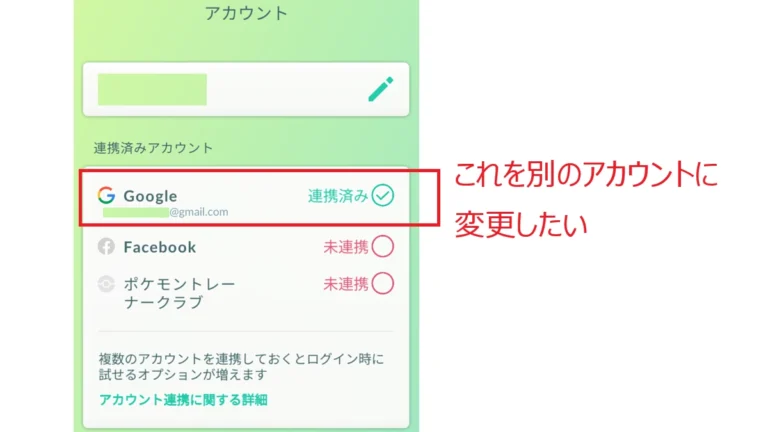Pokemon GOをポケモントレーナークラブと連携する
この記事では、Pokemon GOのログインアカウントとしてポケモントレーナークラブを連携する方法について説明します。
いざという時のバックアップ用に連携しておきたいですね。
連携中のアカウントの確認方法
やり方はいくつかありますが、Pokemon GOのアプリ内から連携する方法を紹介します。
まずは”設定”を開きます
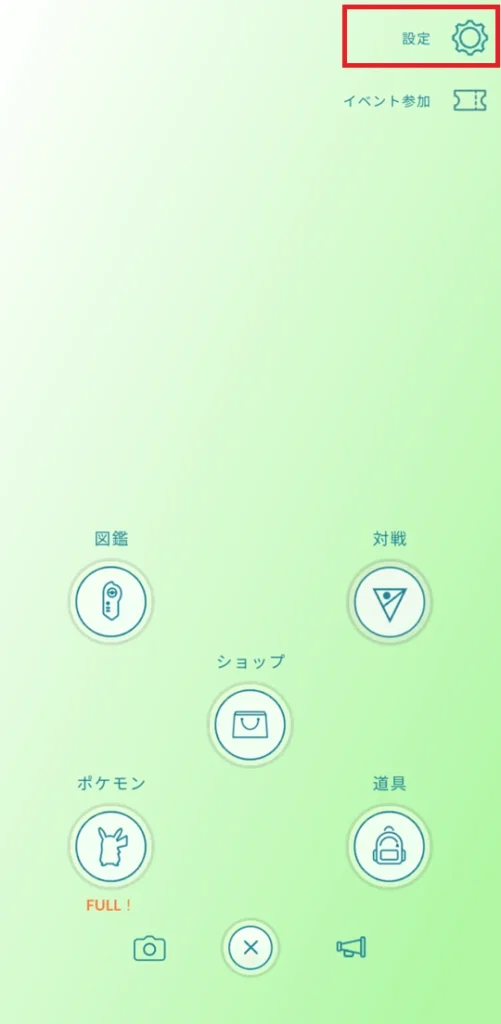
続いて、”アカウント”を開きます。
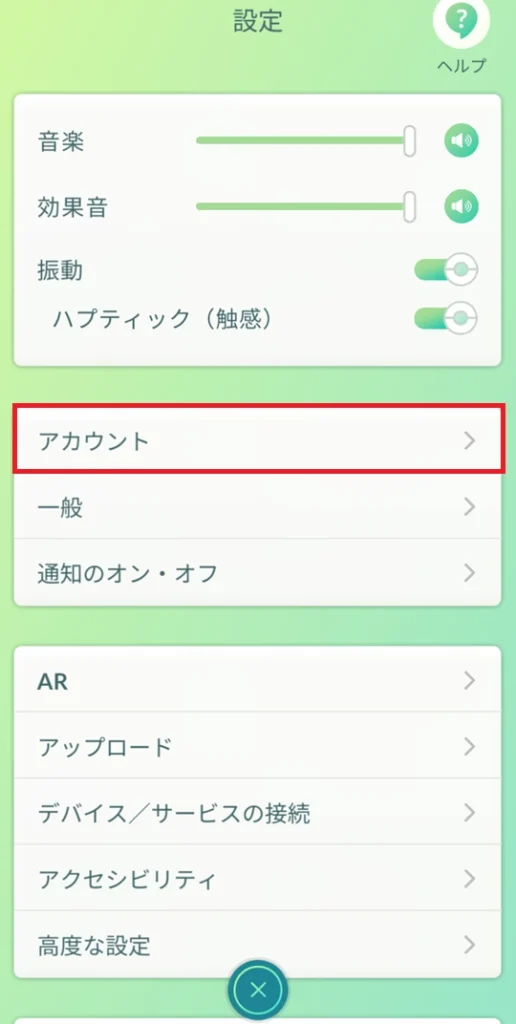
アカウント画面ではPokemon GOと連携可能なアカウントと連携状況を確認することができます。
また、各アカウントをタップすることで連携や連携の解除も行うことができます。
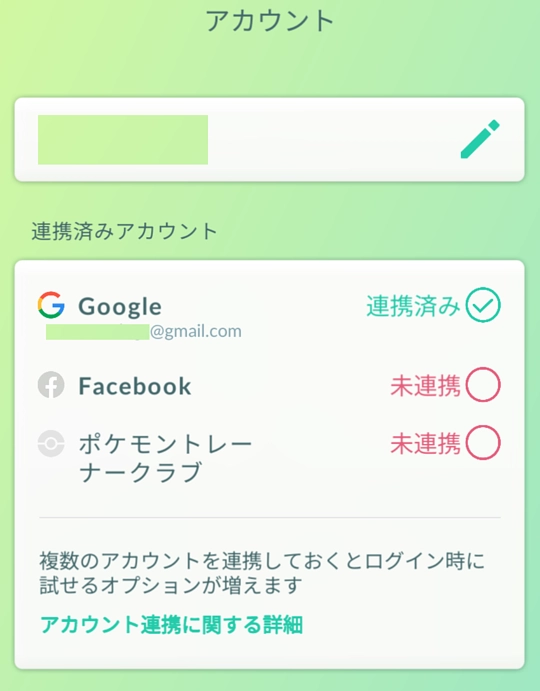
Androidの場合、このスクリーンショットの通り最大3種類のアカウントを連携することができます。
- ポケモントレーナークラブ
iPhoneの場合はApple IDも使用可能なため、アカウントの種類は最大4です。
今回は”ポケモントレーナークラブ”をタップしてアカウントを作成していきます。
ポケモントレーナークラブアカウントの作成
アカウント画面で”ポケモントレーナークラブ”をタップした後、ポケモントレーナークラブのログイン画面が表示されているはずです。
もし表示されていない場合は https://trainer.pokemon.com/ へ
この画面の”アカウント作成”をタップします。
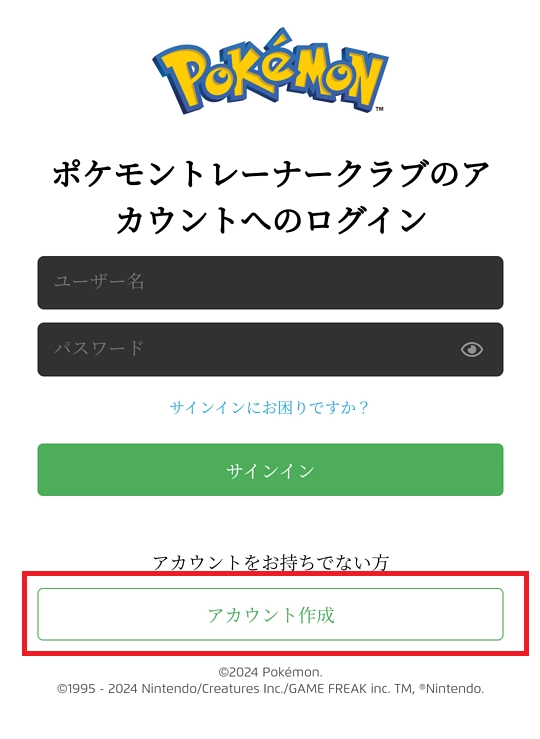
アカウントに必要な情報を入力していきます。
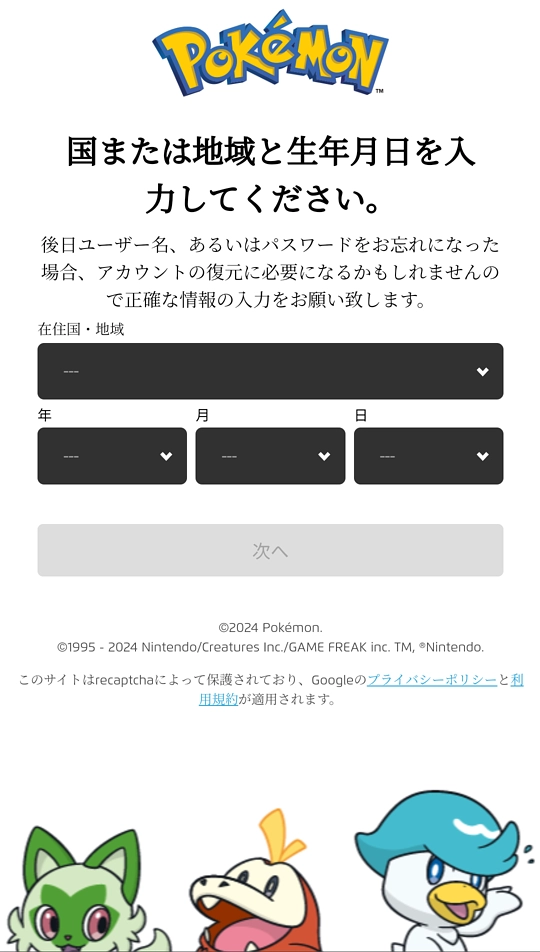
在住国・地域の”日本”は一番下の方にあります。
生年月日の入力には注意が必要です。Pokemon GOの規約上、13歳未満のユーザーは保護者の入力が必要になります。これ以降では、13歳以上になるように生年月日を入力していると仮定して説明を続けていきます。
入力が終わったら、”次へ”をタップしてメールアドレスを入力します。
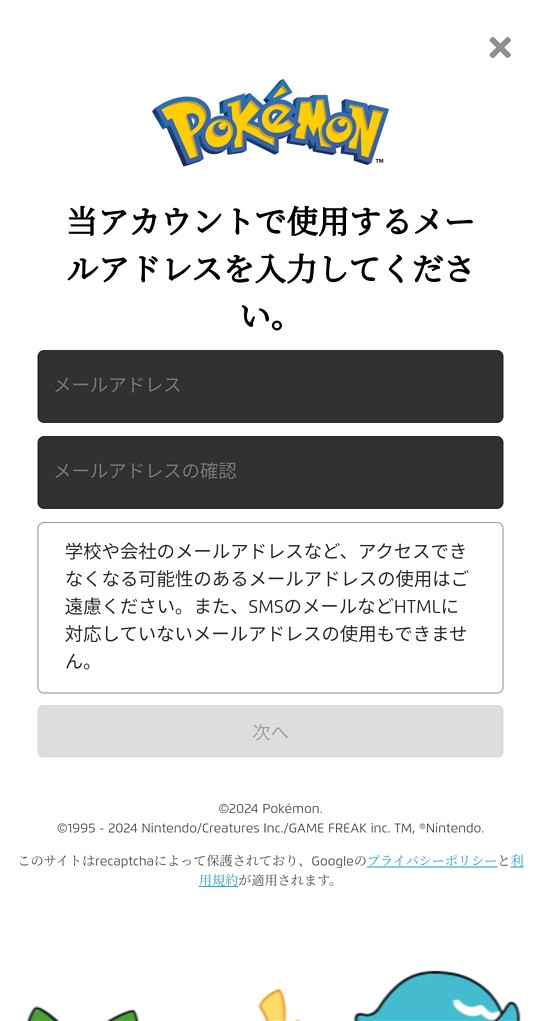
利用規約、プライバシー通知の確認と続くので、中身を確認して”同意する”をタップします。
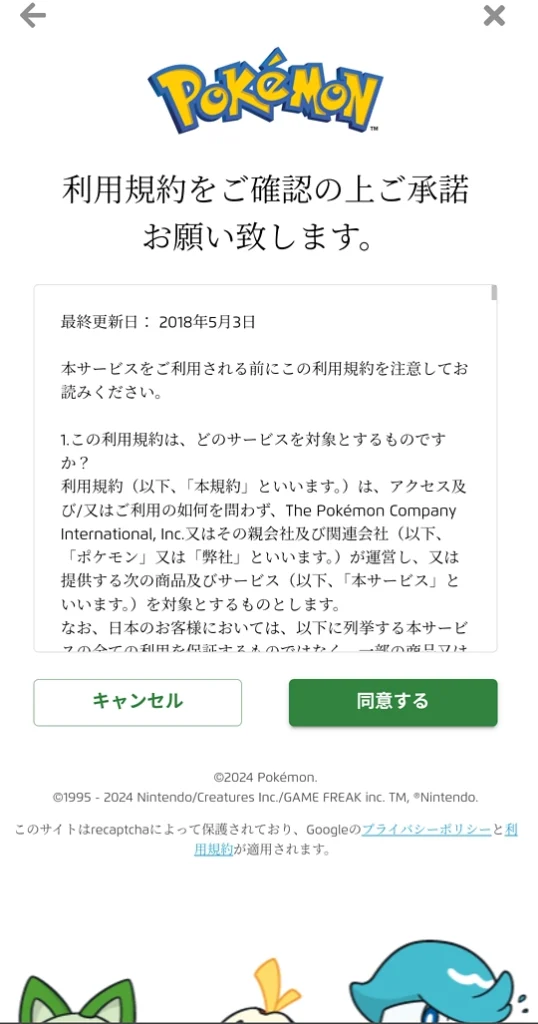
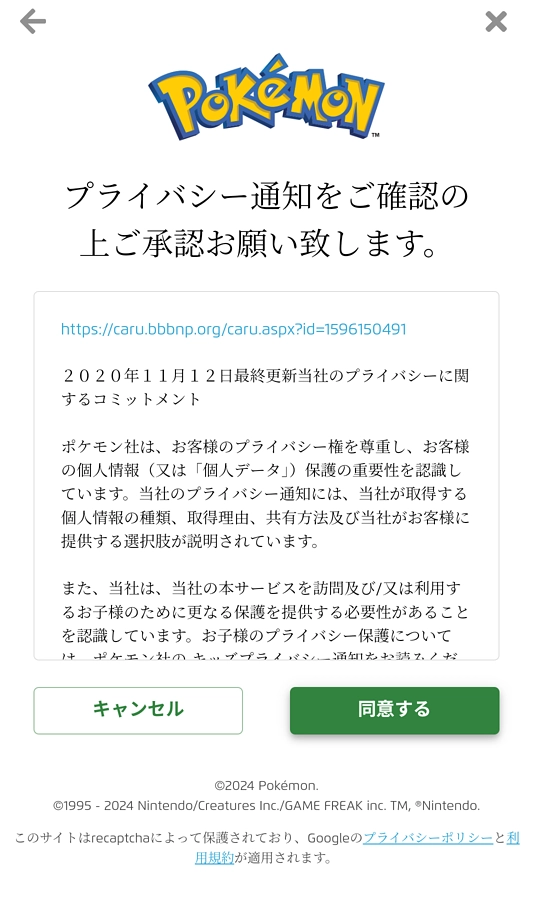
最後に、ユーザー名とパスワードを設定します。
このユーザー名はゲーム中に使われる名前とは別です。パスワードと共に忘れないように管理しましょう。
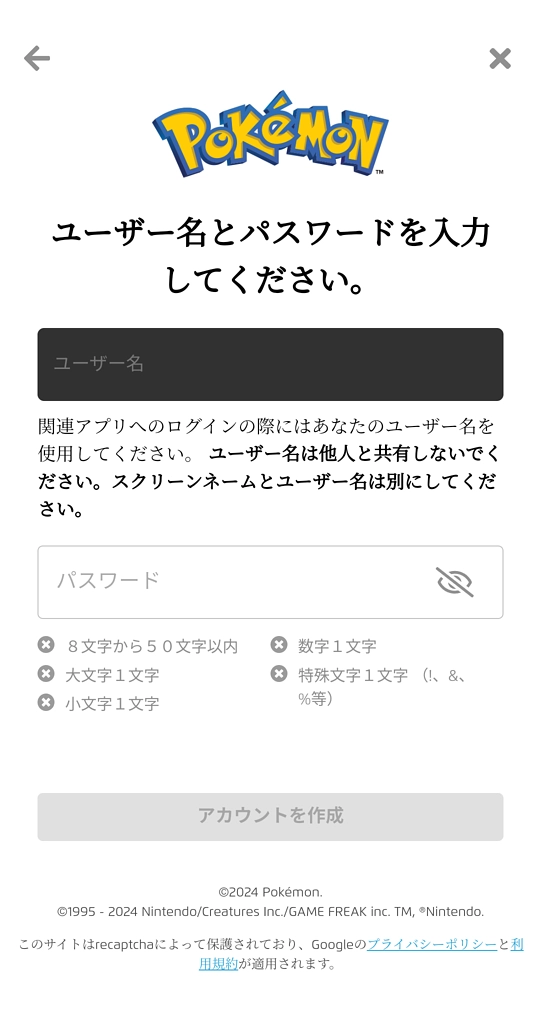
最後に、ユーザー名と生年月日が正しいか確認し、”間違いありません”を選びます。
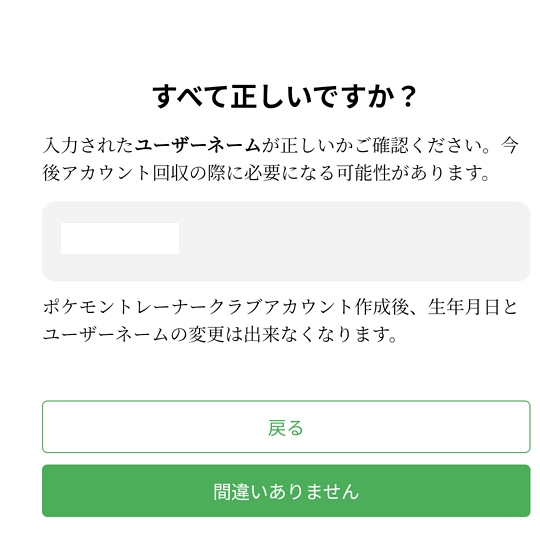
6桁の有効化コードがメールアドレス宛に送られてきます。メールを確認し、有効化コードを入力します。
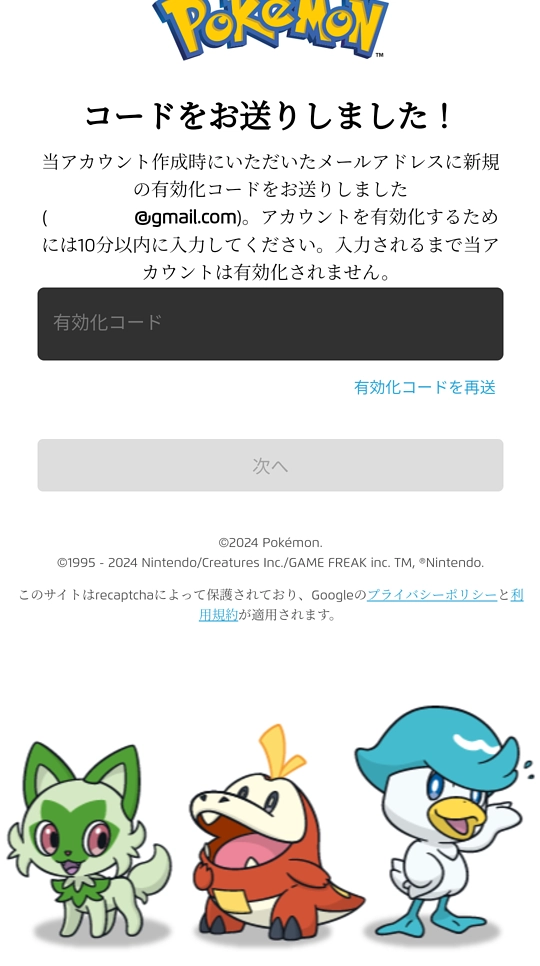
有効化が完了しました。
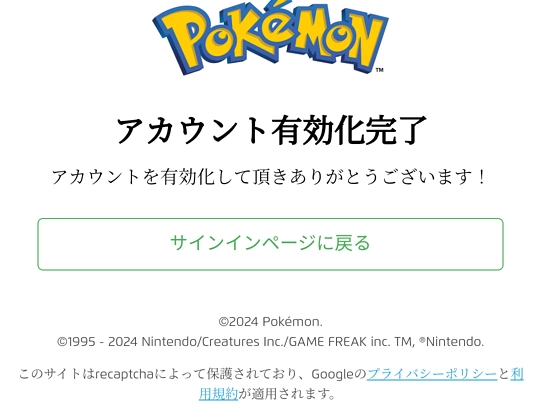
アカウントが作成できたら、アカウントの連携画面に戻り、このアカウントを連携してあげるだけです。
以上です。